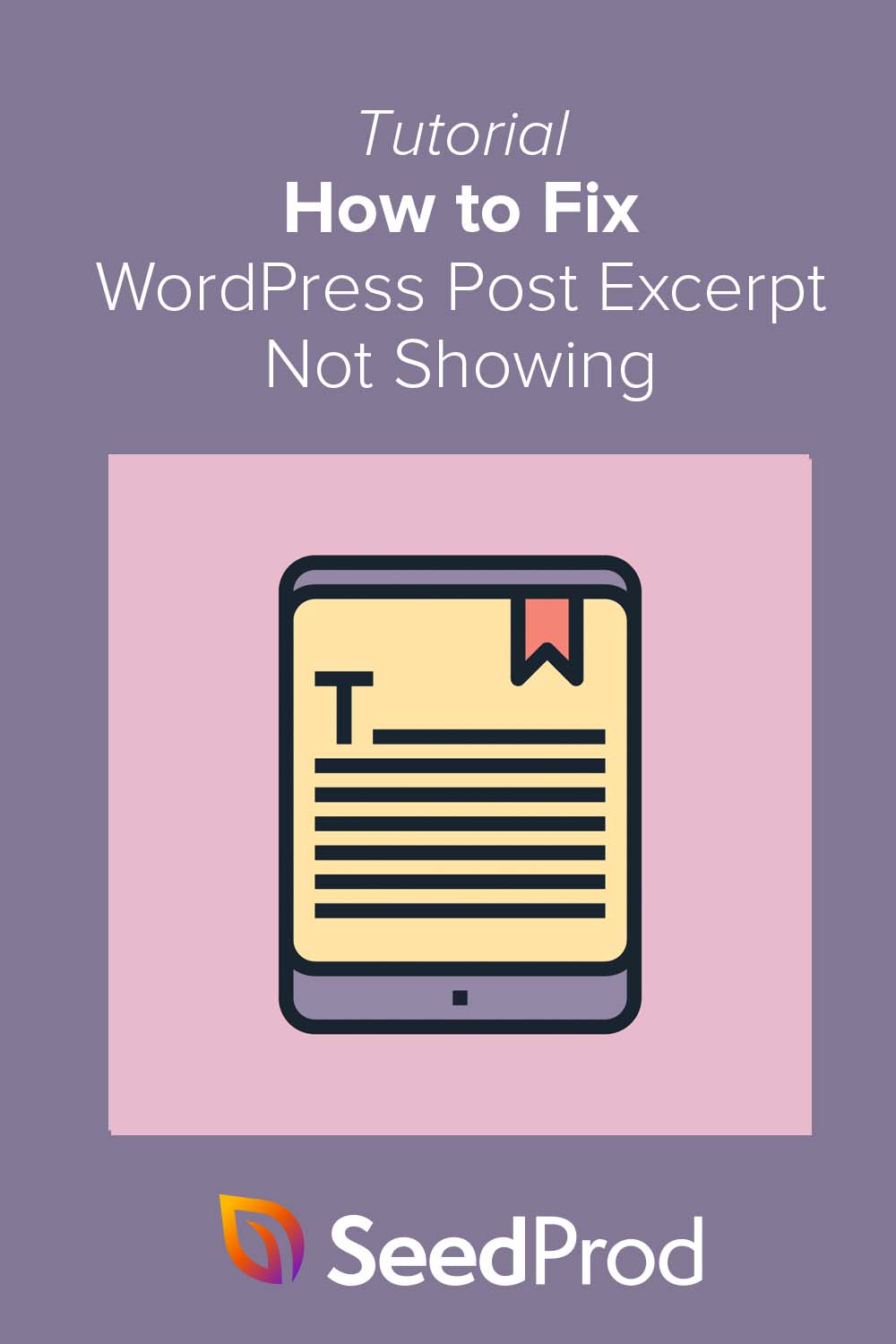Comment réparer l'extrait de publication WordPress qui ne s'affiche pas pour votre site
Publié: 2022-07-07Avez-vous du mal à résoudre le problème de l'extrait de publication WordPress qui ne montre pas de problème ?
Les extraits de publication sont un excellent moyen d'afficher des extraits de vos publications et de vos pages sans afficher le contenu complet. Pourtant, de nombreuses personnes constatent qu'elles ne peuvent pas afficher d'extraits sur leur site WordPress, ce qui entraîne confusion et frustration.
Ne vous inquiétez pas.
Cet article vous aidera à résoudre le problème d'extrait de publication WordPress non affiché et à ajouter des extraits dans les publications WordPress.
- Vérifiez que votre thème WordPress prend en charge les extraits
- Ajouter des extraits de publication avec un thème WordPress personnalisé
- Ajouter manuellement des extraits de publication à WordPress
Que sont les extraits de publication ?
Les extraits de publication WordPress sont de courts échantillons de contenu d'un article ou d'une page de blog. Si vous activez les extraits, WordPress générera automatiquement un extrait de votre article et l'affichera sur la page d'archive de votre blog avec un lien "en savoir plus".
La longueur de l'extrait dépend de vos paramètres. Par exemple, vous pouvez le définir sur 55 mots, 100 mots, ou aussi long ou court que vous le souhaitez.
Pourquoi afficher des extraits de publication dans WordPress ?
De nombreux propriétaires de sites Web utilisent des extraits sur leur page de blog au lieu d'afficher le texte intégral de chaque article de blog.
Les paramètres WordPress par défaut afficheront les articles complets sur la page d'index de votre blog, la page d'accueil et les pages d'archives de votre site. WordPress offre également un support pour les extraits de publication ; cependant, tous les thèmes WordPress n'offriront pas cette fonctionnalité.
L'affichage d'extraits au lieu de messages complets peut aider à accélérer votre site WordPress car il ne charge qu'une partie de chaque message. De plus, étant donné que les visiteurs auront le choix entre plusieurs publications, les extraits peuvent aider à augmenter le nombre de pages vues.
Que faire si les extraits WordPress ne s'affichent pas sur votre site WordPress ? Nous vous montrerons ensuite comment résoudre ce problème.
Comment réparer les extraits de publication WordPress qui ne s'affichent pas
Il peut y avoir plusieurs raisons pour lesquelles les extraits de WordPress ne s'affichent pas sur votre site Web. Cela dépend en grande partie de la configuration de votre site Web, du thème que vous utilisez et de la prise en charge ou non des extraits par votre thème.
Nous vous guiderons à travers plusieurs solutions ci-dessous afin que vous puissiez corriger rapidement l'extrait de publication WordPress qui ne montre pas de problème.
Vérifiez que votre thème WordPress prend en charge les extraits
Voyons d'abord si votre thème WordPress actuel prend en charge les extraits.
Les thèmes WordPress les plus populaires auront des paramètres pour afficher des extraits personnalisés intégrés. Vous pouvez trouver les paramètres en vérifiant les paramètres de votre thème ou en visitant le panneau de personnalisation WordPress.
Pour ce faire, rendez-vous sur l'écran Apparence » Personnaliser et recherchez l'en-tête de votre blog. Nous utilisons le thème Astra, donc le titre s'intitule "Blog".
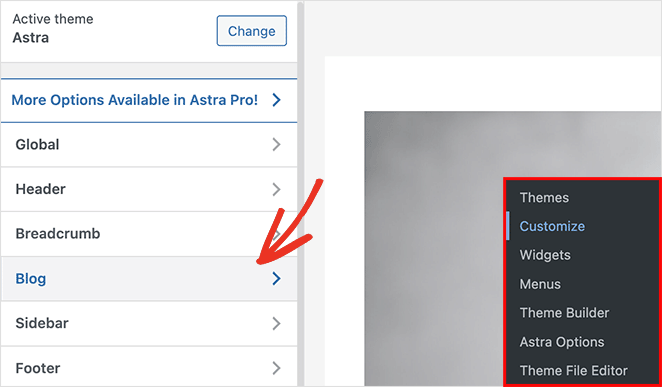
L'écran suivant vous permet de choisir entre vos paramètres de blog et d'archive ou les paramètres de publication unique. Cliquez sur l'en-tête Blog / Archive .
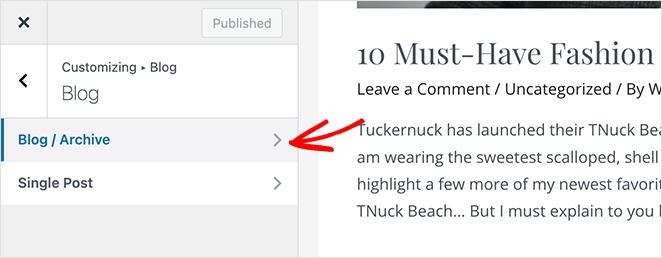
Ensuite, faites défiler jusqu'à l'en-tête « Publier du contenu » et assurez-vous que le bouton Publier un extrait est actif.
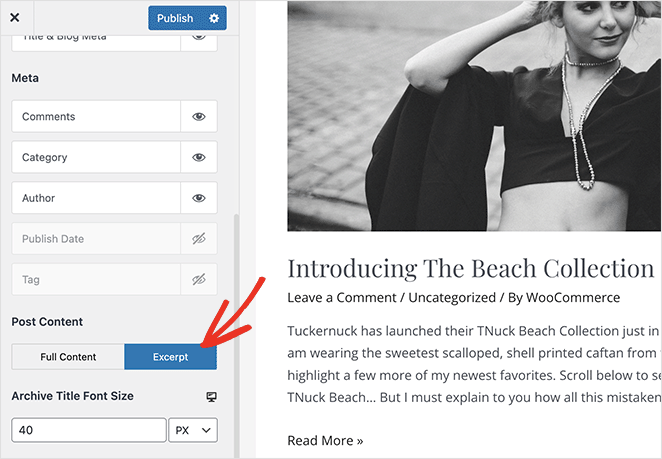
Après avoir cliqué sur le bouton Publier pour enregistrer vos modifications, vos articles de blog afficheront une zone d'extrait au lieu du contenu complet de l'article.
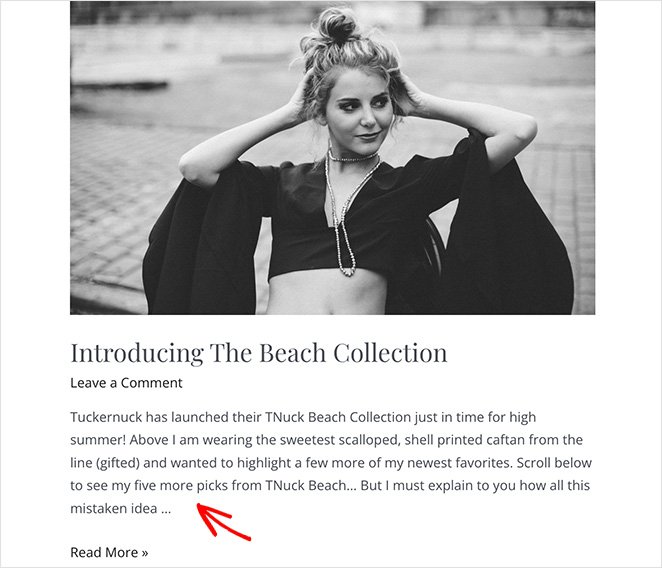
Les thèmes WordPress les plus populaires auront des paramètres similaires dans le personnalisateur WordPress. Cependant, si votre thème actuel ne prend pas en charge les extraits, vous aimerez peut-être la solution suivante.
Ajouter des extraits de publication avec un thème WordPress personnalisé
Une autre façon de corriger les extraits de publication WordPress qui ne s'affichent pas consiste à créer un thème WordPress personnalisé avec toutes les fonctionnalités dont vous avez besoin.
Auparavant, il était difficile et coûteux de le faire car vous deviez apprendre le code ou embaucher un développeur. Cependant, l'avènement des plugins de création de pages a changé cela, permettant à quiconque, quelle que soit sa capacité technique, de créer facilement des sites Web époustouflants.
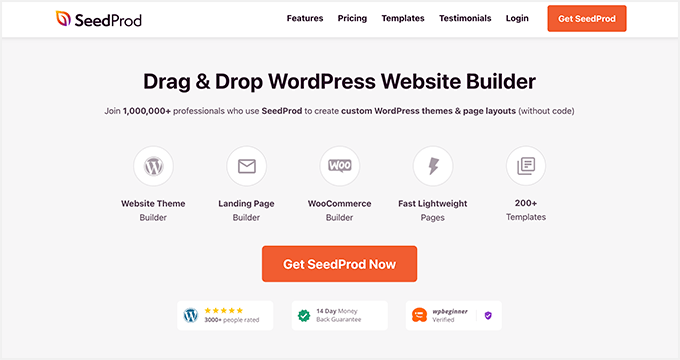
L'un de ces plugins est SeedProd, le meilleur constructeur de sites Web pour WordPress. Il vous permet de créer des thèmes WordPress à partir de rien et d'ajouter toutes les fonctionnalités personnalisées dont vous avez besoin pour le site Web de votre entreprise, notamment :
- Pages de destination à fort taux de conversion
- Barres latérales personnalisées
- Extraits de messages personnalisés
- Pages produits personnalisables
- Formulaires de génération de leads
- Comptes à rebours
- Prochainement et mode maintenance
- Et plus.
La meilleure chose à propos de SeedProd est qu'il ne nécessite aucun code, conception ou expertise technique. Le plugin génère automatiquement tous les fichiers de modèle de thème, vous permettant de personnaliser visuellement votre thème avec son éditeur glisser-déposer.

Suivez ce tutoriel étape par étape pour créer un thème WordPress personnalisé avec SeedProd. Ensuite, suivez ces instructions pour ajouter des extraits personnalisables à votre nouveau thème.
Afficher des extraits de messages avec SeedProd
Tout d'abord, accédez à la page SeedProd » Theme Builder à partir de votre tableau de bord WordPress. Ensuite, recherchez le fichier de modèle de blog, d'index, d'archives, de recherche , puis cliquez sur le lien "Modifier le design".
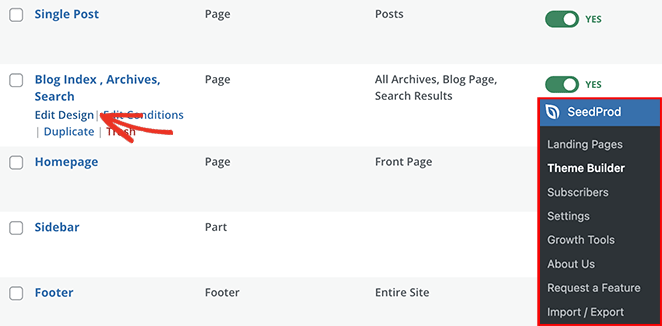
Vous verrez le constructeur visuel de pages par glisser-déposer de SeedProd sur l'écran suivant.
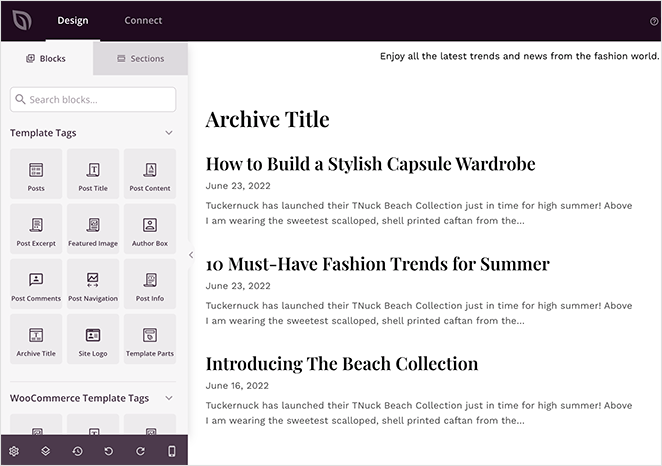
C'est ici que vous pouvez personnaliser la page d'archives de votre blog, ajouter des fonctionnalités supplémentaires et modifier sa mise en page. De plus, vous verrez immédiatement tout changement dans l'aperçu en direct sur la droite.
La conception de votre page de blog dépend des paramètres que vous choisissez lors de la création de votre thème personnalisé. Cependant, SeedProd inclut par défaut les éléments suivants sur les templates de page de blog :
- Titre
- Titre de l'archive
- Des postes
Cliquez sur l'élément Messages dans votre aperçu pour voir ses options de personnalisation disponibles dans le panneau de gauche.
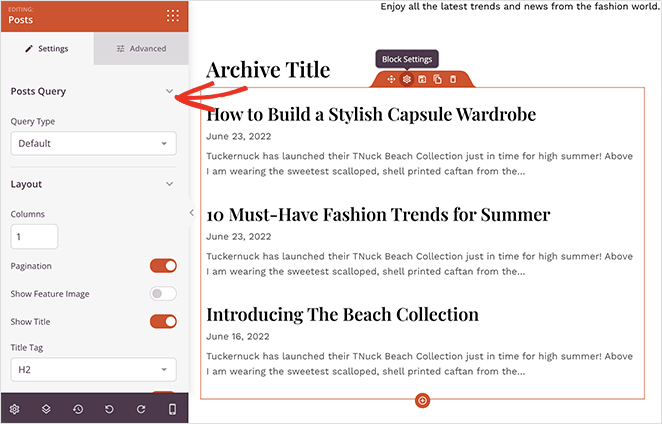
C'est là que vous contrôlez les informations que les visiteurs de votre blog verront, telles que :
- Requête de publication (type de publication)
- Disposition
- Pagination
- L'image sélectionnée
- Méta descriptions
- Auteur
- commentaires
Dans le même panneau, vous pouvez également afficher ou masquer des extraits de messages. Faites simplement défiler vers le bas du panneau et déplacez la bascule Afficher l'extrait sur la position "Activé".
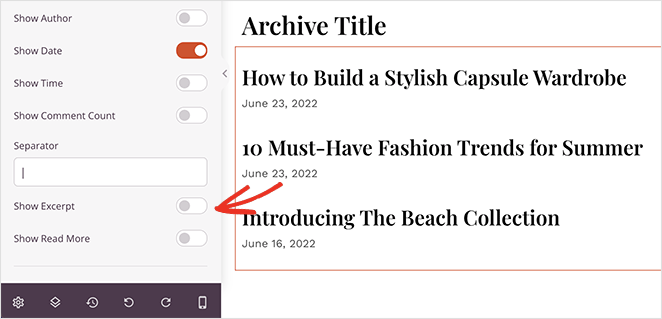
Ensuite, vous verrez des paramètres supplémentaires qui vous permettent de modifier la longueur de l'extrait, d'activer un lien "en savoir plus" et de personnaliser le texte du lien "en savoir plus".
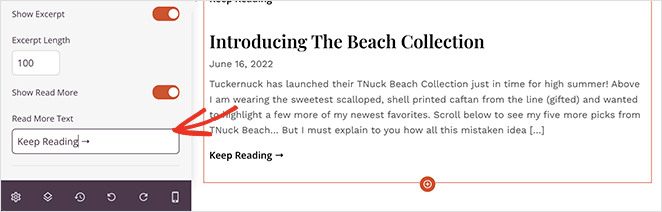
Il ne vous reste plus qu'à appuyer sur le bouton Enregistrer dans le coin supérieur droit et à consulter la page de votre blog pour voir les extraits de vos articles.
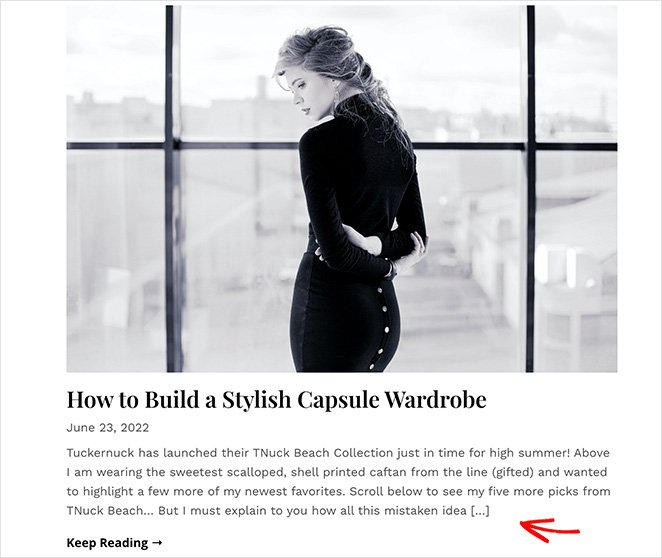
Conseil de pro : vous pouvez ajouter des extraits de publication sur n'importe quelle publication, page ou barre latérale personnalisée avec SeedProd. Faites simplement glisser le bloc "Post Extrait" du panneau des blocs et déposez-le sur la conception de votre site Web.
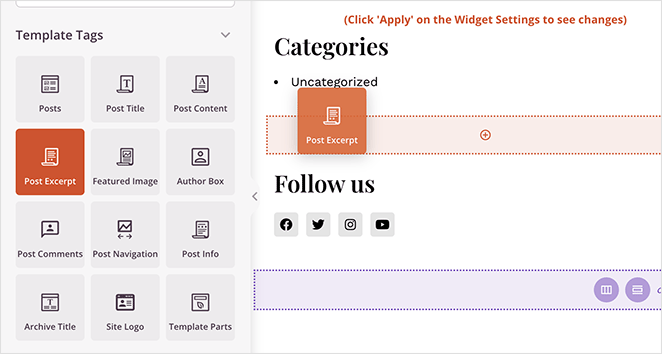
Ajouter manuellement des extraits de publication à WordPress
Si vous ne souhaitez pas créer de thème personnalisé ou si votre thème ne prend pas en charge les extraits, une autre façon de corriger les extraits de publication dans WordPress consiste à ajouter du code personnalisé.
Cette méthode implique la personnalisation de vos fichiers de thème, nous vous recommandons donc de créer d'abord un thème enfant. De cette façon, vous ne perdrez pas les modifications que vous avez apportées lorsque vous mettez à jour votre thème.
Après avoir créé votre thème enfant, vous devrez trouver le fichier de modèle qui affiche les archives de votre blog. Pour de nombreux thèmes, le nom du fichier ressemblera à :
- accueil.php
- contenu.php
- archive.php
- catégorie.php
Consultez ce guide de hiérarchie des modèles WordPress si vous avez besoin d'aide pour décider quel modèle choisir.
Après avoir ouvert le fichier de modèle approprié, recherchez la ligne de code suivante :
<?php the_content(); ?>
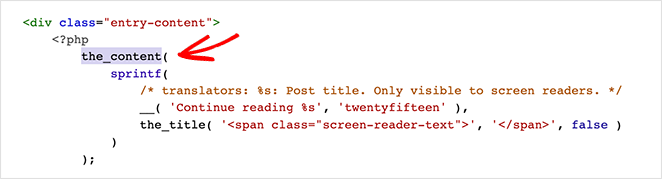
Ensuite, remplacez-le par la balise d'extrait :
<?php the_excerpt(); ?>
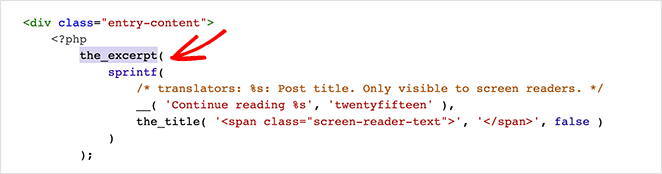
Vous pouvez maintenant mettre à jour le fichier et voir des extraits de publication à la place du contenu complet de la publication.
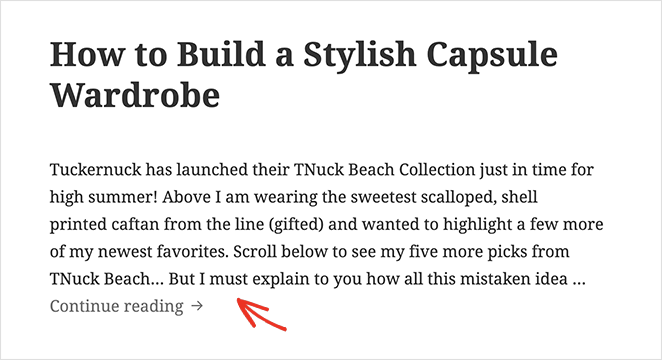
Prochaines étapes
Dans cet article, vous avez appris à résoudre le problème d'extrait de message WordPress qui n'apparaît pas pour votre site Web. Vous aimerez peut-être aussi ce guide sur la façon de masquer les images en vue mobile sur WordPress.
Prêt à corriger vos extraits de publication avec un thème WordPress personnalisé ?
Commencez avec SeedProd aujourd'hui.
Merci d'avoir lu. Veuillez nous suivre sur YouTube, Twitter et Facebook pour plus de contenu utile pour développer votre entreprise.